先日、Amazon.co.jpで注文しておいたポータブルHDDが届いたので、
写真を交えて紹介しますよ!!
はぃ。
早速ですが中身のご紹介です。
箱自体も小さいのですが、中身にもさらにびっくりするかもしれません。
これだけなんですね。
5年以上前に、半年分近いおこづかいを消費して I-O DATA の外付けHDD(250GB)を買った覚えがあります。
その時は、結構大きな箱でACアダプターとかいろいろ入ってた気がします。
ところが、写真をご覧ください。
見て分かる通り、ACアダプターなんてありません。 USB から電気を取ってくる仕組みみたいです。
それに、説明書も、CD-ROMも小さいです。
CD-ROMのサイズはかなり懐かしいですね。今このサイズのCDとか見ること稀ですし。
付属品のお話はこれぐらいにして、次に本体の大きさを見てみますよ。
やっぱり小さいですよね。
手前に物差しを置いてみましたが、長辺で 13cm ぐらい。
・・・・・後ろにスティックシュガーが除いてますが、これは飾り程度に見てください。
外箱に仕様として記載されているサイズは、
133.8mm x 78.3mm x 16.2mm。
今流行り? の、小型薄型ですね。
下手なたとえを上げるとすれば、 iPhone と同じもしくは、少し大きいぐらいでしょうか。
出先とかに持って行くことを考えると、便利そうなサイズですね。
ちなみに重さは、外箱によると 200g だそうです。
確かにめっちゃ軽いです。
これなら床に落としても床が傷つくことはなさそうですね。
でも・・・・・ポータブルHDDが壊れるじゃないか!! と、思うかもしれません。
その心配はないんですよ!!
このポータブルHDDは、耐衝撃設計だそうです。
外箱に書いてあることを見てみると・・・・・米国防衛省の衝撃耐久テスト基準「MIL-STD-810F」合格
とあります。
それなりに頑丈なんでしょうね。
本当かどうかは・・・・・床に落としたりしたら分かるでしょう。
その結果どうなるかは・・・・・自身で検証みてくださいね!!
では、大体外観のお話はしましたので、パソコンに接続します。
えぇっと、ちょっと分かりづらいですね。
残念ながらピンボケしちゃってます。
このポータブルHDDに付属してる接続用のUSBケーブルですが、ちょっと特殊です。
ポータブルHDDに接続する側は1本の小さなUSBの端子。
パソコンに接続する側では、普通のサイズのUSB端子が 2つ に分岐して増えてます。
こんなのは初めて見ました。
外箱には「miniUSB Yケーブル」とあります。
ポータブルHDD業界では結構メジャーなんでしょうか?
2つに分岐してる部分の余裕が10cmぐらいしかないので、隣接したUSB端子させるところを確保しなければなりません。
要注意ポイントですよ!!
そしたら、パソコンとポータブルHDDは繋がりました。
これで使えるやんか♪ と、使うのはちょっと待ってください!!
地デジデータとか、HD画質の動画とか、最近は容量の大きなファイルがゴロゴロ転がってる時代です。
そのまま使うと、ちょっと不便かもしれません。
みなさんご存知、マイコンピューターの画面です。
windows7からは、マイが消えてますが。
画像の下の方になります。「ファイルシステム」の文字が見えますか?
その隣に FAT32 って書いてあります。
※画像をクリックすると大きく表示され、見やすくなります。
この、FAT32で使ってもいいのですが、
さっきも言ったように、ちょっとした落とし穴があるんですね。
FAT32 だと、 4GB 以上のデータを保存できない そうです。
そこで、
使い始める前にファイルシステムを変更して大容量のデータに対応しよう!! ということです。
※以下の手順を取ると windowsXP 以降のOSでしかポータブルHDDを認識できなくなります。
あと、自己責任でお願いしますね。
まず、コマンドプロンプトを「管理者として実行」します。
コマンドプロンプトが起動したら、コマンドを入力していきます。
> convert (*ドライブ): /fs:ntfs
(*ドライブ)の部分は、先ほど(マイ)コンピューターの画面で確認できます。
今日やってみた場合だと、ポータブルHDDが「ローカルディスク(D:)」となっていたので、
(*ドライブ)の部分を「d」と書きました。
ちゃんと確認したうえで、慎重に? しましょう。
実行して少し経つと、変換が完了します。
確かに「ファイルシステム」の部分が、 NTFS に変わりましたね。
これで、大容量のデータの保存にも対応したことになります。
実際にこの後、写真データとかを転送してみましたが、なんの問題もなく使えています。
それに、転送も早いです。
ポータブルHDDも、1つ持ってるといいのかもしれません。
最後に少しだけ、お金の話を。
ポータブルHDDを買うに当たって、ヨドバシカメラとソフマップを偵察に行きました。
価格的には、やはりAmazonに軍配が上がります。
ヨドバシカメラだと、 I-O DATA の 320GB のポータブルHDが 6480円でした。
残念ながら、今回買ったシリコンパワーのポータブルHDDは見つけられませんでした。
一方ソフマップですが、同じシリコンパワーの Armor A10 500GB が5480円 で販売されてました。
価格的にはAmazonとほぼ同じなのですが、A10は見た目があまり好みではなかったので、
結局Amazonで A50 を買った次第です。
値段は、 5310円 でした。
500GB保存できて、小さいし静か。
しかも、デザインがカッコイイ。
お買い得だと思いますよ。
ちなみに、下のリンクは 左が A50 、右が A10 です。






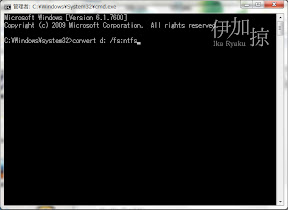
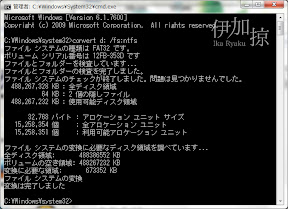

コメント